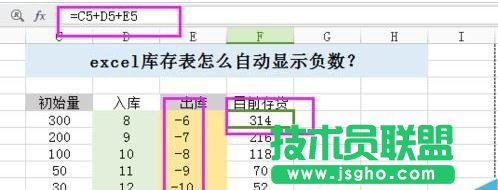excel自动显示负数的步骤
1、首先是根据仓库存储的常用数量进行数据的分析和显示,本文以简单仓储为例,首先是新建表单,具体如下图显示。
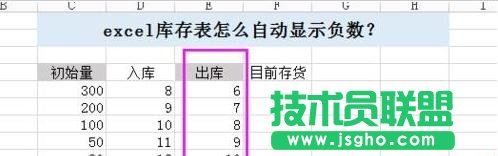
2、在这个表单里,我们看到,在“出库”这一栏目,我们输入的数字是正数,我们需要让他默认显示成负数。
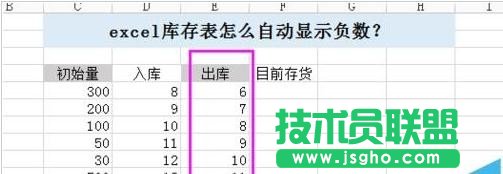
3、点击选中想要进行处理的数据单元格,点击右键,选择“设置单元格格式”如下图显示。
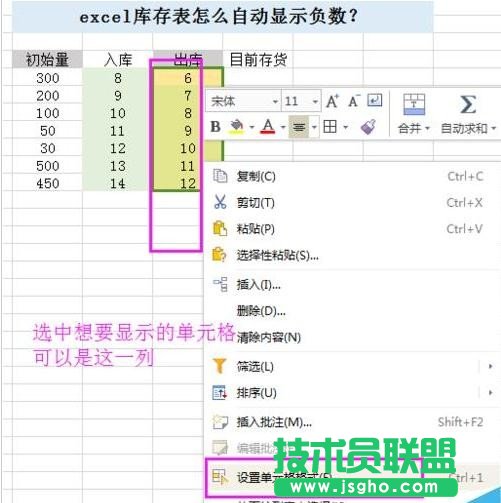
4、在单元格格式里,可以看到很多选,点击自定义选项,添加“-0”,这个主要是在数据里自动添加-号,0代表的数据。

5、点击确定之后,可以看到表单里‘出库’这一栏自动就变成了负号。如下图高亮显示、
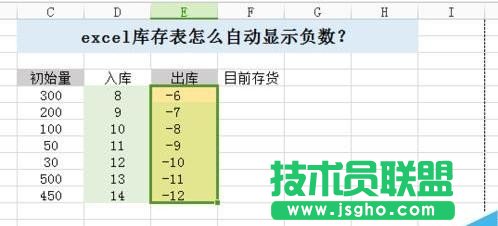
6、对出库、入库、初始总量等进行相加,可以得到目前的存货状态。如下图显示,